장치의 웹 카메라를 자주 사용하는 경우 이미지 품질을 조정하기 위해 Windows 10/11 PC에서 카메라 밝기를 변경해야 하는 경우가 많습니다. Windows에는 사용하기 쉽고 Pro 모드와 함께 제공되는 내장 카메라가 있으며 Framing grid, 옵션 사진 및 비디오 품질을 조정하려면 카메라에서 직접 깜박임 감소를 설정하고 다른 관련 설정에 액세스하십시오. 앱. 또한 타이머를 설정하고 앱에서 직접 HDR 품질을 활성화할 수 있습니다.
그러나 Pro 모드 활성화와 같이 카메라 설정을 특정 변경하지 않는 한 밝기를 조정할 수 없습니다. 카메라 앱 설정에서 직접 밝기를 조정하고 이미지를 클릭하는 동안 다소 쉬운 방법이 있지만 설정 앱에서 카메라 밝기를 변경할 수도 있습니다. 이 게시물은 Windows 10/11 PC에서 카메라 밝기를 변경하는 방법을 안내합니다. 방법은 다음과 같습니다.
방법 1: 프로 모드 활성화
이 방법은 프로 모드를 활성화하여 카메라 앱 설정에서 직접 웹 카메라 밝기를 조정하는 데 도움이 됩니다. 아주 쉽습니다. 방법을 살펴보겠습니다.
1 단계: Windows 검색으로 이동하여 입력하십시오. 카메라 검색 필드에서.
2 단계: 아래 결과 클릭 최고의 경기 섹션을 눌러 카메라를 엽니다.
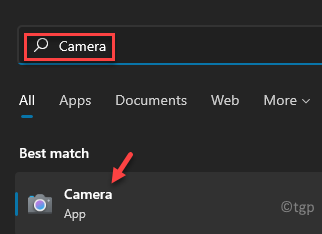
3단계: 에서 카메라 앱에서 톱니바퀴 아이콘(설정) 앱 화면의 왼쪽 상단에 있습니다.
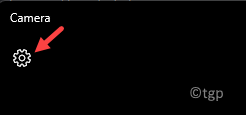
4단계: 지금, 설정 창 아래 카메라 섹션으로 이동 전문가 모드 슬라이더를 오른쪽으로 이동하여 켭니다.

5단계: 이제 카메라 그리고 왼쪽 아래에는 사진 타이머 아이콘을 클릭하면 아이콘처럼 중지가 표시됩니다(명도).
이것을 클릭하면 이제 볼 수 있습니다 명도 오른쪽 슬라이더.
슬라이더를 위나 아래로 움직여 밝기를 조정합니다.
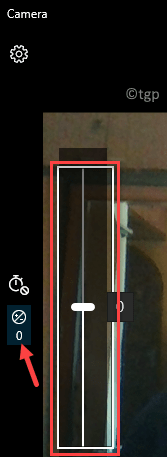
이제 요구 사항에 따라 밝기를 조정할 수 있습니다.
방법 2: 설정 앱을 통해
또는 다음을 변경할 수도 있습니다. 카메라 를 통해 Windows 10/11 PC의 밝기 설정 앱. 동안 방법 1 가장 빠른 방법이지만 앱이 마음에 들지 않거나 어떤 이유로 앱이 작동하지 않는 경우 설정 앱에서도 카메라 밝기를 조정할 수 있습니다. 변경하려면 아래 지침을 따르세요.
1 단계: 눌러 승리 + 나 열려면 키보드의 키를 함께 설정 앱.
2 단계: 에서 설정 창, 클릭 블루투스 및 기기 왼쪽에.
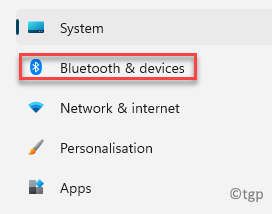
3단계: 이제 오른쪽으로 이동하여 카메라.
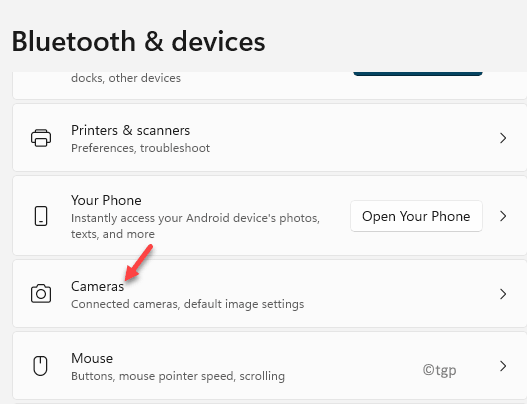
4단계: 오른쪽에서 조금 아래로 스크롤하여 연결된 카메라 섹션, 클릭 통합 웹캠.
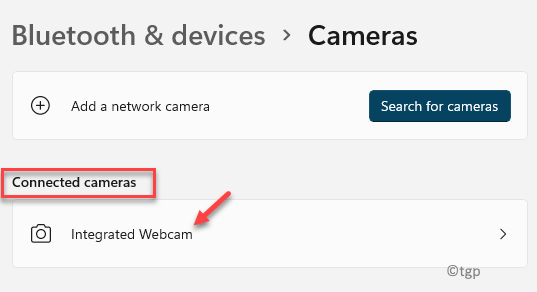
5단계: 이제 오른쪽으로 이동하여 아래로 스크롤합니다. 기본 이미지 설정 섹션, 조정 명도 슬라이더를 왼쪽이나 오른쪽으로 움직여 레벨을 조정합니다.
여기에서 조정할 수도 있습니다. 차이.
또한, 당신은 또한 할 수 있습니다 기본 카메라 설정 재설정 밝기 조정에 문제가 발생하면 이 위치에서.
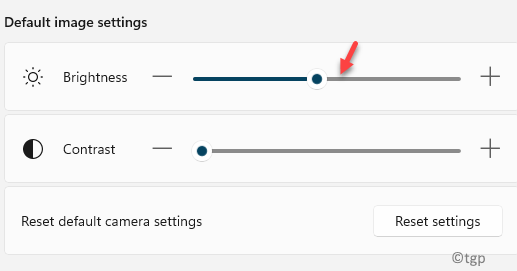
이제 Windows 10/11 PC에서 카메라 밝기를 성공적으로 조정했습니다.


